win2000下安装装IIS5_0和PHP,Mysql攻略_PHP
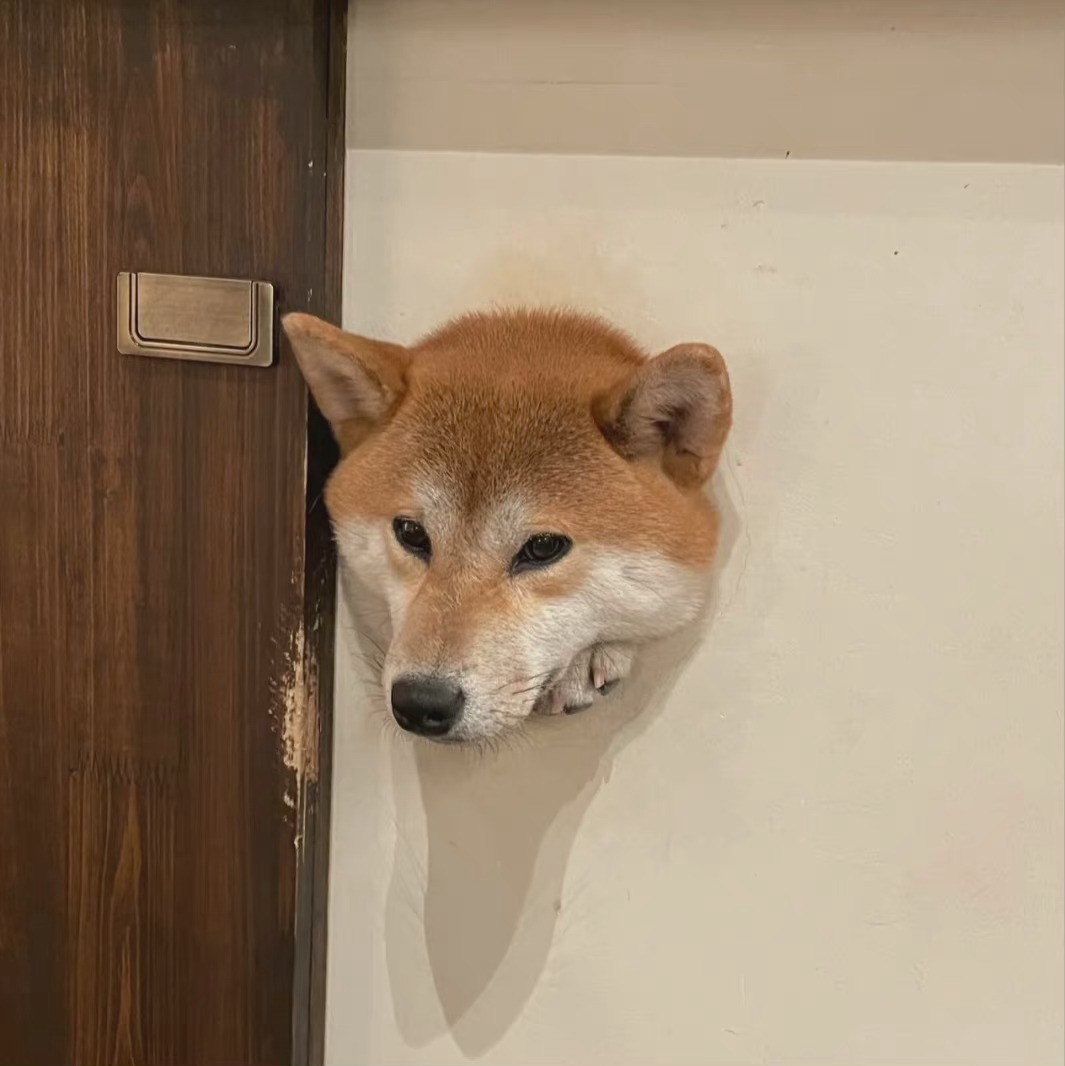
Release: 2016-06-01 12:35:21
Original
1238 people have browsed it
IISmysql安装
有许多刚学ASP的
,和PHP的网友都有不知如何在WIN2000设置IIS的困难,现在我就将我个人在
WIN2000的IIS安装给大家介绍一下:
1.首先,你需要在WIN2000中安装IIS5(Pro/Svr皆可),其方法是在控制面板中的Add/Remove
Program中选择Add/Remove Windows Component,然后将Internet Information Service选中,在
点Next即可。
2.其次,你需要配置IIS,在Administrative Tools中的Internet Information Service(Srv)或
者控制面板中的"管理工具"中的IIS(Pro)中的左边的树型表中选择Default Web Site,点右键,选择属性,在默认目录中选择你的ASP所存放的目录名,在默认文件名中把你的ASP文件名添加进
去,并设置为首项就行了。注意:在设置中要把主目录中的应用程的设置给激活,第一次我进行设
置时也是因为没有激活而一直没法用上.
PS:你也可以安装PWS(Personal Web Server,IIS的简版),方法与在Win98中的相同。
好了现在开始设置PHP和Mysql了:
1.先安装mysql,用winzip8.0打开软件包进行完全安装,默认安装路径为:c:mysql;
安装完成后,打开“开始”按钮中的“运行”,输入命令:C:mysqlinmysqld-nt.exe --install,并执行;
打开“开始”按钮下的“程序”=》“管理工具”=》“服务”,找到“mysql”服务,启动它;
至此,mysql安装完成,重启win2000adanced server。您还可以打开
C:mysqlinwinmysqladmin.exe,在第一次用它时,需要建立管理员名及密码,我分别设置为
root和(yourpassword)。关闭它后,程序自动在状态行下建立一个“红绿灯”的小图标。 2.现在开始安装php4,将软件包先用winzip解压到c:php4下,再将目录下的所有dll文件拷到
c;winntsystem32下,不要覆盖已有的dll文件;接着将目录下的php.exe和php.ini-dist两个文
件拷到c:winnt下;
将c:winntphp.ini-dist改名为php.ini,并打开它,找到;Windows Extensions,将
extension=php_calendar.dll、extension=php_zlib.dll、extension=php_ldap.dll前的“;”
去掉,关闭该文件。
打开“开始”按钮下的“程序”=》“管理工具”=》“internet服务管理器”,选中“默认web站
点”,打开它的“属性”窗口。在“web站点”页下,改变“IP地址”:“全部未分配”为“(您
机子的ip地址,例如:127.0.0.1)”;“TCP端口”为“80”。 接着,选中“主目录”页,单击“应用程序设置”下的“配置”按钮后,在新窗口下单击“添
加”按钮;在“可执行文件”中输入“C:WINNTphp.exe %s %s”,在“扩展名”中输入
“.php”,点击“确定”。
接着,选中“ISAPI筛选器”页,单击“添加”按钮;在“筛选器名称”中输入“php”,在“可
执行文件”中输入“C:WINNTsystem32php4isapi.dll”,点击“确定”。
接着,选中“文档”页,单击“添加”按钮;在“默认文档名”中输入“index.php”,点击“确
定”.
再次重启你的计算机就OK啦!
祝大家成功呀!  
Statement of this Website
The content of this article is voluntarily contributed by netizens, and the copyright belongs to the original author. This site does not assume corresponding legal responsibility. If you find any content suspected of plagiarism or infringement, please contact admin@php.cn
Latest Articles by Author
-
2024-10-22 09:46:29
-
2024-10-13 13:53:41
-
2024-10-12 12:15:51
-
2024-10-11 22:47:31
-
2024-10-11 19:36:51
-
2024-10-11 15:50:41
-
2024-10-11 15:07:41
-
2024-10-11 14:21:21
-
2024-10-11 12:59:11
-
2024-10-11 12:17:31





